Bây giờ, một năm sau khi ra mắt Windows 11, Microsoft đã phát hành bản cập nhật lớn đầu tiên cho hệ điều hành (OS) này: Bản cập nhật Windows 11 2022 hoặc phiên bản 22H2. Đây chỉ là bản cập nhật đầu tiên trong số nhiều bản cập nhật lớn sắp ra mắt và nhiều người không thực sự biết liệu họ đã cài đặt phiên bản mới nhất hay chưa. Để giúp bạn tìm thấy phiên bản hệ điều hành Windows 11 mà bạn đang sử dụng, hãy đọc bài viết này. Nó cũng hướng dẫn bạn cách tìm số phiên bản và phiên bản Windows 11 của mình:
Cách kiểm tra số phiên bản và hệ điều hành Windows 11 Build một cách nhanh chóng
Cách nhanh nhất để tìm hiểu phiên bản Windows 11 bạn có là sử dụng công cụ winver. Nhấp hoặc nhấn vào nút Tìm kiếm bên cạnh Bắt đầu, nhập winver và chọn kết quả tìm kiếm có cùng tên.
Tìm kiếm winver
Ngoài ra, bạn có thể nhấn các phím Windows + R để khởi chạy cửa sổ Run, nhập winver vào Mở trường văn bản, sau đó nhấn Enter hoặc nhấp vào OK.

Nhập winver vào cửa sổ Run và nhấn Enter
Một cửa sổ có tên About Windows bật lên. Trong đó, bạn có thể xem phiên bản Windows 11 mà bạn có, cũng như Bản dựng hệ điều hành và phiên bản Windows 11 của nó. Ví dụ: trên máy tính xách tay của tôi, tôi có Windows 11 Pro, phiên bản 22H2, HĐH Bản dựng 22621.382.
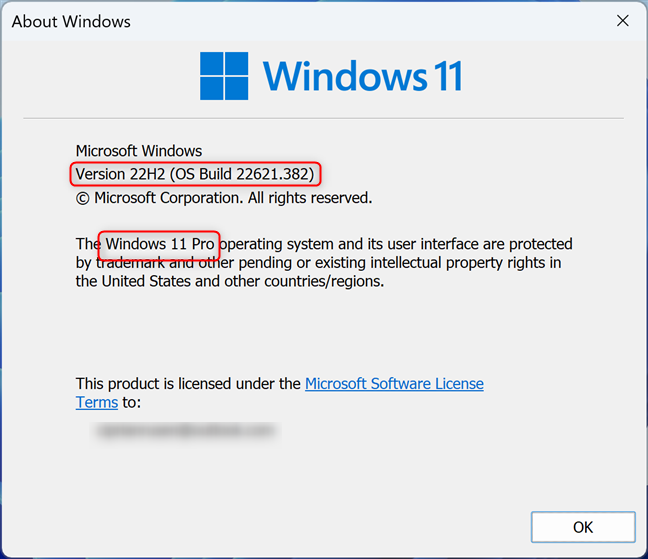
Giới thiệu về Windows hiển thị phiên bản, bản dựng và phiên bản Windows 11 của bạn
Tôi sẽ giải thích ý nghĩa của tất cả những con số và thuật ngữ này trong phần cuối cùng của bài viết này. Hãy tiếp tục đọc để tìm hiểu xem có những phiên bản và phiên bản Windows 11 nào và những con số bên cạnh phiên bản hệ điều hành có ý nghĩa như thế nào.
Cách kiểm tra phiên bản Windows 11 bạn sử dụng từ ứng dụng Cài đặt
Ứng dụng Cài đặt cung cấp một giải pháp thay thế để nhận được thông tin tương tự. Bắt đầu bằng cách mở Cài đặt: một cách nhanh chóng để làm điều đó là nhấn đồng thời Windows + I trên bàn phím của bạn. Với Hệ thống được chọn ở thanh bên trái, cuộn xuống bên phải của cửa sổ và nhấp hoặc nhấn vào Giới thiệu.
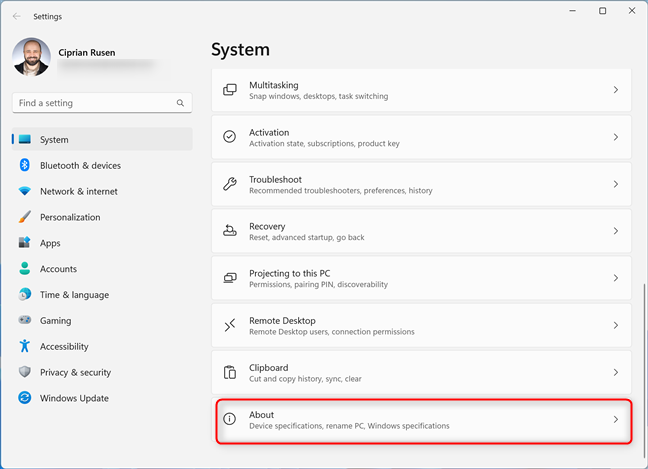
Trong Cài đặt của Windows 11, đi tới Hệ thống> Giới thiệu
Thao tác này sẽ mở trang Giới thiệu cho máy tính của bạn. Trên đó, bạn nhận được thông tin chi tiết về máy tính và hệ điều hành của mình. Thông tin chúng tôi đang tìm kiếm là:
Loại hệ thống-được liệt kê trong Thông số kỹ thuật thiết bị, nó cho bạn biết rằng Windows 11 là hệ điều hành 64 bit. Phiên bản-được hiển thị trong phần thông số kỹ thuật của Windows, cho bạn biết phiên bản Windows 11 nào bạn sở hữu: Home, Pro, Education, Enterprise, v.v. Phiên bản-được liệt kê trong phần thông số kỹ thuật của Windows, hiển thị phiên bản Windows 11 bạn đang sử dụng. Bản dựng hệ điều hành-cũng là một phần của danh sách thông số kỹ thuật của Windows, hiển thị cho bạn bản dựng Windows 11 chính xác mà bạn đang sử dụng. 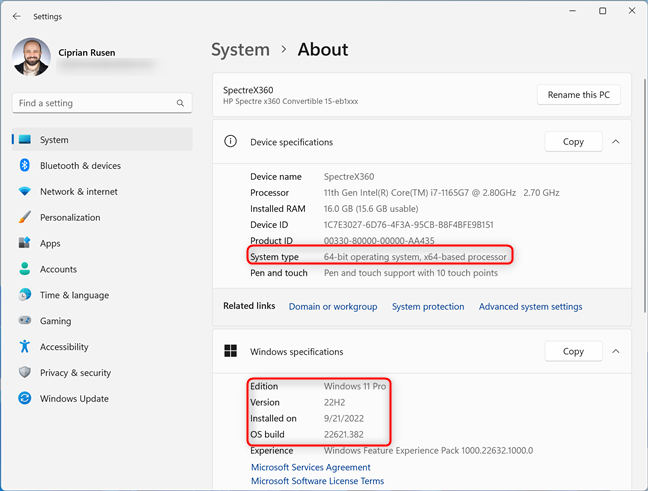
Kiểm tra phiên bản Windows 11 , Phiên bản, phiên bản và loại hệ điều hành
MẸO: Để ý tên máy tính của bạn ở phía trên cùng của cửa sổ Giới thiệu. Nếu bạn không thích cách đặt tên của nó, đây là cách thay đổi tên PC của bạn.
Cách tìm phiên bản hệ điều hành trong Windows 11 bằng Thông tin hệ thống
Một ứng dụng khác mà bạn có thể sử dụng để tìm phiên bản Windows 11 và bản dựng mà bạn có là Thông tin hệ thống. Để mở ứng dụng này, hãy nhấp hoặc nhấn vào nút Tìm kiếm, nhập thông tin hệ thống và nhấp hoặc nhấn vào kết quả tìm kiếm có cùng tên. Để biết các cách khác để khởi động ứng dụng này, hãy đọc hướng dẫn này: 10 cách khởi động Thông tin hệ thống trong Windows.
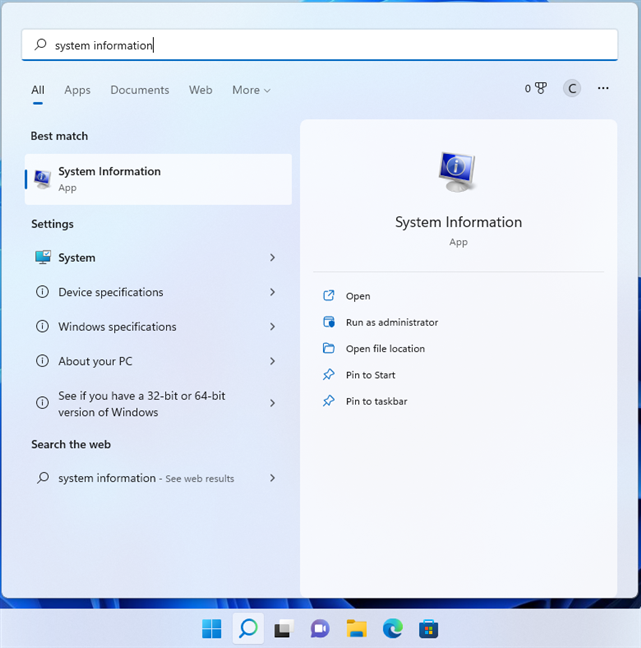
Tìm kiếm thông tin hệ thống
Ngay khi Thông tin Hệ thống mở ra, bạn sẽ thấy các trường Tên hệ điều hành và Phiên bản được hiển thị ở phía trước và chính giữa , cho bạn biết bạn đang sử dụng phiên bản Windows 11 nào, cũng như số phiên bản và số bản dựng của nó.

Xem phiên bản Windows 11 trong Thông tin hệ thống
Cách kiểm tra phiên bản Windows 11 bằng lệnh (trong Windows Terminal, PowerShell, Command Prompt)
Nếu bạn thích sử dụng môi trường dòng lệnh, hãy mở ứng dụng yêu thích của bạn:
Trong bất kỳ ứng dụng nào, hãy nhập hoặc sao chép và dán lệnh này:
wmic os lấy BuildNumber, Caption, version
Sau đó, nhấn phím Enter để thực thi và xem thông tin bạn cần.
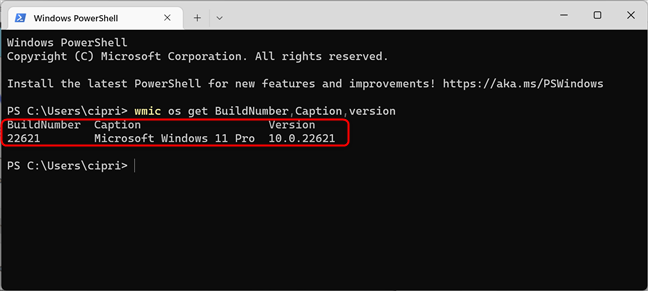
Tìm phiên bản Windows 11 và số bản dựng của bạn bằng cách sử dụng wmic trong cmd
Chú ý cách mỗi trường có cột riêng, trình bày thông tin bạn đã yêu cầu: BuildNumber, Caption (cho bạn biết phiên bản Windows 11 bạn đang sử dụng) và Phiên bản.
Ngoài ra, bạn cũng có thể sử dụng lệnh này để nhận thông tin tương tự:
systeminfo | findstr/B/C: “Tên hệ điều hành”/C: “Phiên bản hệ điều hành”

Tìm phiên bản Windows 11 và số bản dựng của bạn bằng cách sử dụng systeminfo trong cmd
Lệnh này trả về Tên hệ điều hành (phiên bản Windows 11 bạn đang sử dụng ) và Phiên bản hệ điều hành, hiển thị cho bạn số phiên bản Windows 11 và Bản dựng.
Một lệnh đơn giản hơn mà bạn có thể sử dụng, chỉ hiển thị số phiên bản và bản dựng, là:
ver

Lệnh ver hiển thị ít thông tin hơn
Như bạn có thể nhận thấy, các lệnh mà chúng tôi đã chia sẻ thông tin đầu ra trông hơi khác so với lệnh được hiển thị bởi winver hoặc Cài đặt. Các lệnh liệt kê Phiên bản của Windows 11 dưới dạng một chuỗi số cũng bao gồm bản dựng hệ điều hành. Tương tự đối với ứng dụng Thông tin hệ thống. Trong các ví dụ trước đó, số (bản dựng) hiển thị sau 10.0 là 22621. Số bản dựng này là số giúp bạn hiểu chính xác phiên bản Windows 11 mà bạn đang sử dụng, vì vậy hãy tiếp tục đọc.
What số phiên bản Windows 11 có nghĩa là gì?
Microsoft sẽ tiếp tục cập nhật Windows 11 và về mặt lý thuyết, phát hành một bản cập nhật lớn mỗi năm. Mỗi bản cập nhật có một số phiên bản cụ thể và mỗi bản cập nhật đều đi kèm với các tính năng mới, ứng dụng mới, các thay đổi và cải tiến cơ bản, v.v. Hiện tại, chỉ có hai phiên bản Windows 11 được phát hành cho công chúng:
Phiên bản 21H2 hoặc bản dựng 22000- Bản phát hành đầu tiên của Windows 11 , ra mắt vào tháng 10. 2021. Đây là danh sách các tính năng tốt nhất của nó. Phiên bản 22H2 hoặc bản dựng 22621- Bản cập nhật lớn đầu tiên cho Windows 11 , được phát hành vào tháng 9 năm 2022. Đây là tính năng mới trong Bản cập nhật Windows 11 2022 (phiên bản 22H2). Phiên bản 23H2 -Bản cập nhật lớn thứ hai cho Windows 11, sẽ được phát hành vào nửa sau của năm 2023.
Các phiên bản Windows 11: Có gì khác biệt về chúng?
Bạn có thể đã cài đặt một trong các phiên bản Windows 11 sau trên máy tính hoặc thiết bị của bạn:
Windows 11 Home . Đây là một trong những phiên bản Windows 11 chính, dành cho người dùng gia đình. Nó bao gồm các tính năng dành cho người tiêu dùng và yêu cầu kết nối internet và tài khoản Microsoft để hoàn tất thiết lập ban đầu. Nó thiếu các tính năng kinh doanh như mã hóa hoặc ảo hóa BitLocker. Windows 11 Pro . Đây là phiên bản chính thứ hai của Windows 11. Nó bao gồm mọi thứ từ phiên bản Home nhưng cũng bổ sung thêm các tính năng cho môi trường doanh nghiệp và người dùng thành thạo, chẳng hạn như BitLocker và khả năng tham gia miền. Windows 11 Pro cho máy trạm . Tương tự như Windows 11 Pro, nhưng nó cũng bao gồm hỗ trợ cho các công cụ bổ sung hữu ích cho các chuyên gia, như xử lý nâng cao, lưu trữ dữ liệu linh hoạt và chia sẻ tệp nhanh hơn. Windows 11 SE . Phiên bản Windows 11 này được thiết kế cho các máy tính cấp thấp và dành cho các tổ chức giáo dục và học thuật. Đây là phiên bản kế nhiệm cho Windows 10 S. Windows 11 Education . Cũng giống như Windows 11 SE, phiên bản này được thiết kế cho các tổ chức học thuật. Tuy nhiên, nó đi kèm với nhiều tính năng hơn và không chỉ nhắm mục tiêu vào các thiết bị cấp thấp. Windows 11 Pro Education . Một phiên bản nâng cao hơn được thiết kế cho các tổ chức học thuật. Nó chứa hầu hết các tính năng được tìm thấy trong Windows 11 Pro và một số công cụ hữu ích bổ sung. Windows 11 Enterprise . Nó cung cấp tất cả các tính năng của Windows 11 Pro, với các tính năng bổ sung để hỗ trợ các quản trị viên mạng và các công ty theo định hướng công nghệ. Thực tế hỗn hợp của Windows 11 . Phiên bản này được thiết kế cho các thiết bị thực tế ảo hoặc thực tế hỗn hợp như Microsoft Hololens. Nó sẽ không được tìm thấy trên máy tính xách tay, PC, máy tính bảng, v.v.
Ngoài các phiên bản Windows 11 được liệt kê ở trên, Microsoft cũng có thể bán các loại phiên bản chuyên dụng khác, chẳng hạn như N và KN . Đây là các phiên bản Windows 11 không đi kèm với Windows Media Player, Media Player và các tính năng đa phương tiện khác. Phiên bản N được bán ở châu Âu, trong khi phiên bản KN có sẵn ở Hàn Quốc. Chúng chỉ tồn tại để tuân thủ luật chống độc quyền ở những khu vực này, nơi Microsoft đã bị kết tội lạm dụng độc quyền của mình để làm tổn hại các ứng dụng video và âm thanh cạnh tranh. N và KN có thể áp dụng cho các phiên bản khác nhau của Windows 11. Ví dụ: bạn có thể có Windows 11 Home N , Windows 11 Pro N , v.v.
Bản dựng hệ điều hành Windows 11 là gì?
Số Bản dựng hệ điều hành tăng lên mỗi khi áp dụng các bản cập nhật quan trọng cho Windows 11. Thông tin này hữu ích nếu bạn cần biết phiên bản Windows 11 mà bạn sử dụng, như đã giải thích trước đó trong phần “Số phiên bản Windows 11 có nghĩa là gì?” Của hướng dẫn này. Hơn nữa, chúng cũng hữu ích cho mục đích khắc phục sự cố. Ví dụ: nếu bạn gặp lỗi và liên hệ với các kỹ sư hỗ trợ của Microsoft, Bản dựng HĐH cho phép họ biết phiên bản Windows 11 chính xác của bạn và những bản cập nhật nào cần thiết để khắc phục sự cố. Bạn có thể tìm hiểu thêm về sự phát triển của các số bản dựng Windows 11 tại đây: Thông tin phát hành Windows 11 .
Loại hệ thống Windows 11 là gì?
Loại hệ thống chỉ cho bạn biết rằng Windows 11 sử dụng thanh ghi 64-bit của bộ xử lý. Vì Windows 11 chỉ hoạt động trên bộ xử lý 64 bit, chúng tôi thấy thông tin này khá thừa.
Bạn sử dụng phiên bản và phiên bản Windows 11 nào?
Giờ thì bạn đã biết cách tìm Windows 11 phiên bản và phiên bản bạn có. Trước khi rời đi, hãy chia sẻ phiên bản Windows 11, phiên bản và số bản dựng của bạn với chúng tôi. Chúng tôi rất tò mò muốn cùng độc giả khám phá các phiên bản Windows 11 phổ biến nhất.